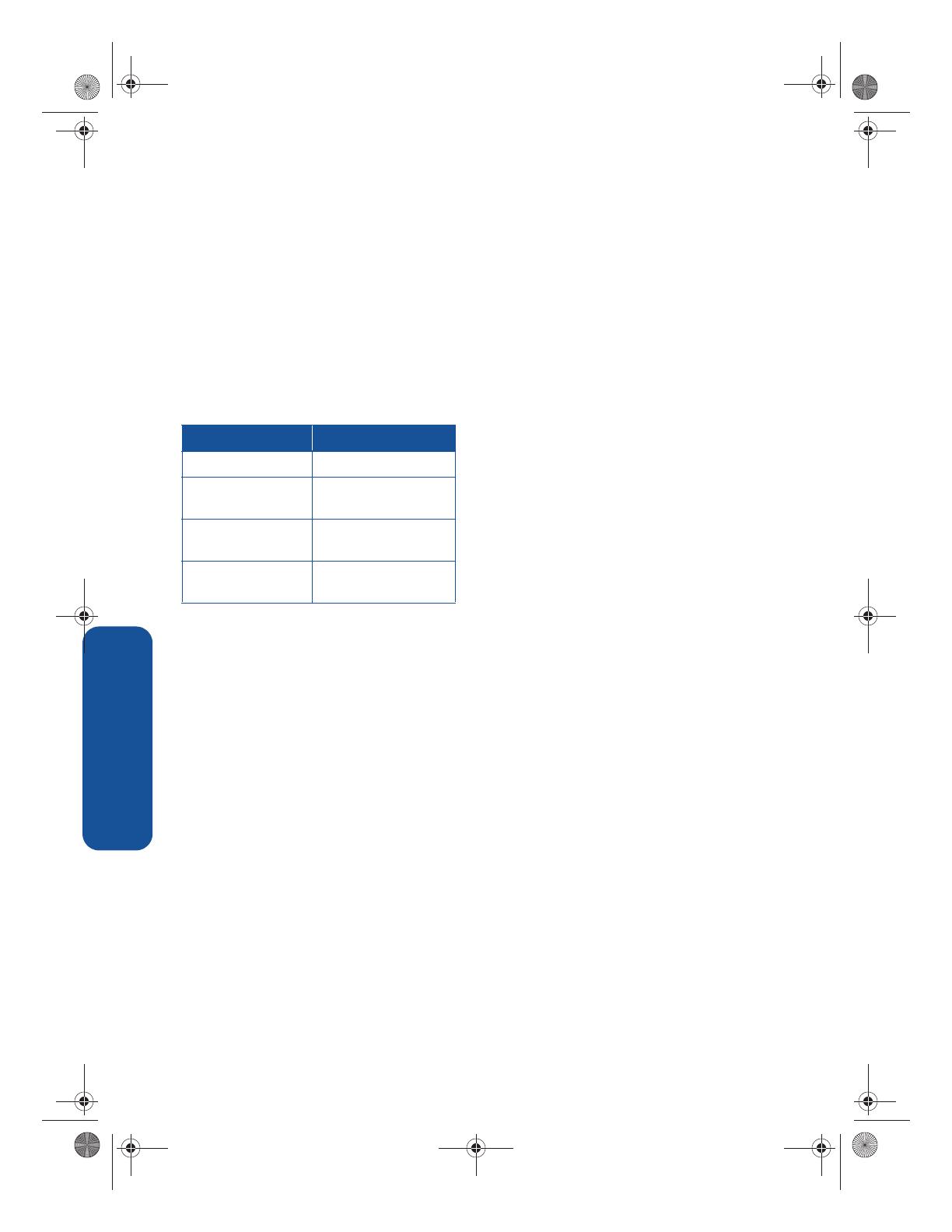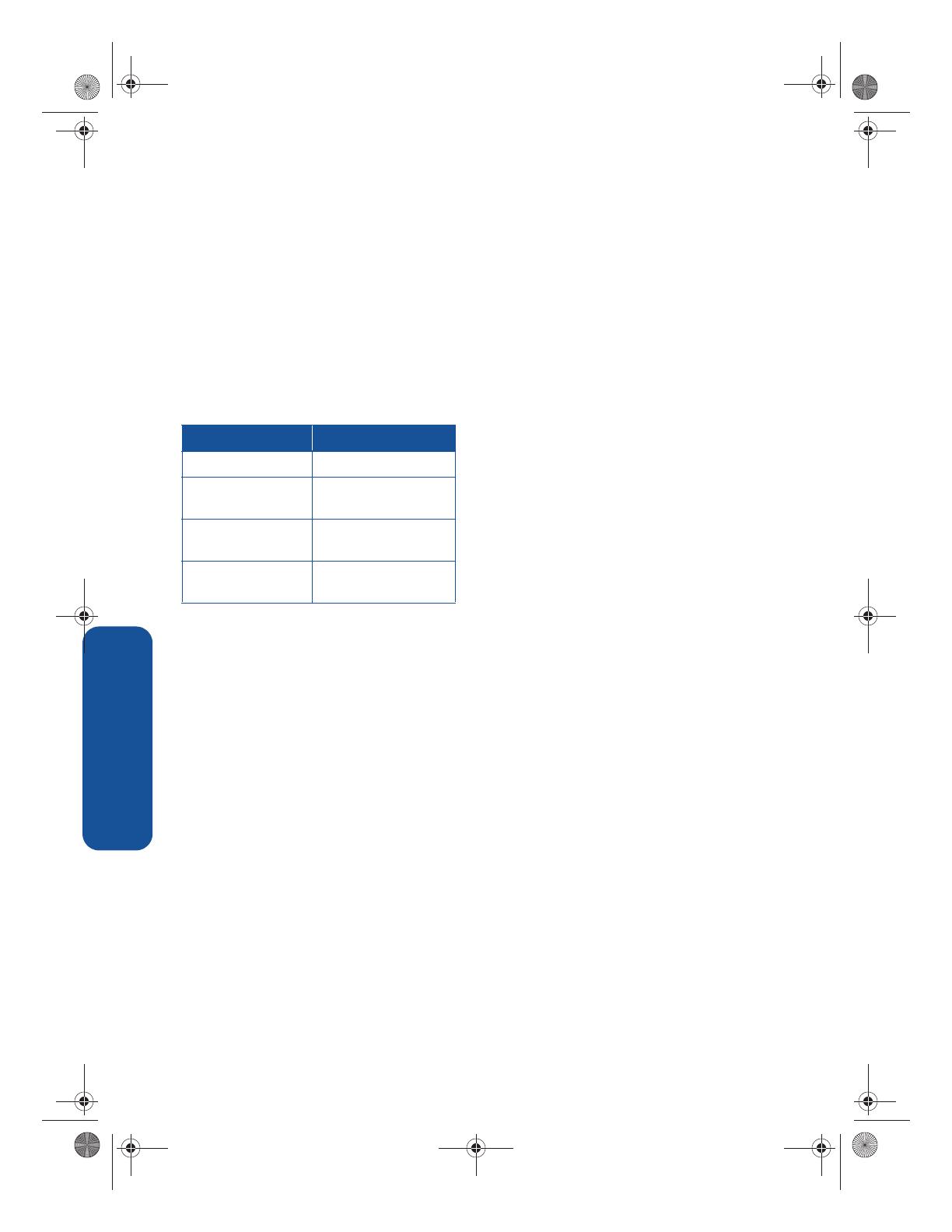
14
polski
Telefoniczna obsługa
klientów HP
HP zapewnia bezpłatn telefoniczn
obsług drukarki w okrelonym czasie.
Okres bezpłatnej obsługi
telefonicznej
Zamieszczona poniej lista zawiera
okresy bezpłatnej obsługi klientów dla
danego kraju/regionu. Obowizuj
standardowe opłaty za połczenia
telefoniczne.
* Europa, Bliski Wschód i Afryka
W przypadku Europy informacje na
temat szczegółów i warunków obsługi
telefonicznej dla danego kraju/regionu
mona uzyskać na stronie internetowej:
http://www.hp.com/go/support
Informacje mona równie uzyskać u
dealera lub pod numerem telefonu
podanym dla danego kraju/regionu.
List numerów telefonicznych do obsługi
klientów HP zamieszczono w czci
„Numery telefoniczne obsługi klientów”
na stronie 15.
Z uwagi na nasze starania o stał
popraw obsługi telefonicznej prosimy
o regularne korzystanie z naszej strony
internetowej w celu uzyskania nowych
informacji na temat opisu i sposobu
realizacji tej usługi.
Zanim wybierzesz numer
Zanim wybierzesz numer obsługi
telefonicznej klientów, spróbuj
wykorzystać ponisze nieodpłatne
formy obsługi produktu:
• podrcznik uytkownika; patrz
„Wywietlanie elektronicznej wersji
podrcznika uytkownika” na
stronie 4
• schemat konfiguracji
• kontakt z HP za porednictwem
poczty elektronicznej
Jeli pomimo skorzystania z wszystkich
dostpnych rodków nie udało Ci si
rozwizać problemu, usid przed
komputerem i drukark i zadzwo do
serwisanta Centrum obsługi klienta HP.
Dla przyspieszenia obsługi przygotuj si
do podania czynnoci diagnostycznych
lub korygujcych problem, które
dotychczas wykonano.
Do udzielenia niezbdnej pomocy HP
bdzie ponadto potrzebować
nastpujcych danych:
• Numeru modelu drukarki
(umieszczony na nalepce z przodu
drukarki)
• Numeru seryjnego drukarki
(umieszczony na spodzie drukarki)
• Systemu operacyjnego uywanego
komputera
• Numeru wersji sterownika drukarki
(zwanego równie
oprogramowaniem drukarki)
– Windows: Otwórz Asystenta
Drukowania, zaznacz obsługa
klienta
> pomoc > informacje na
temat systemu
, a nastpnie przejd
do informacje na temat drukarki.
– Macintosh: W systemie Macintosh
numer wersji znajduje si w
prawym górnym rogu okna
drukowania.
• Wszystkich komunikatów, jakie
zostały wywietlone tu przed i po
wystpieniu problemu
kraj/region obsługa telefoniczna
Ameryka Płn. 1 rok
Obszar Azji w
rejonie Pacyfiku
1 rok
Europa, Bliski
Wschód, Afryka
Patrz poniej*
Ameryka Łaciska –
w tym Meksyk
1 rok
NewportRG.book Page 14 Thursday, April 25, 2002 12:08 AM